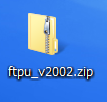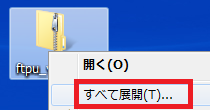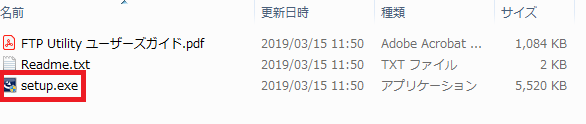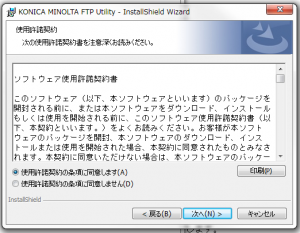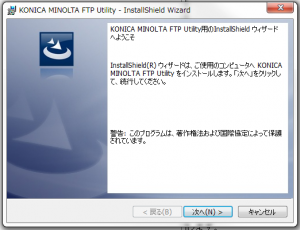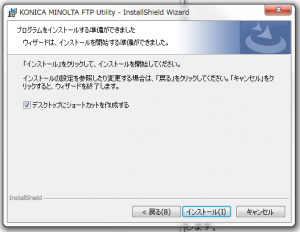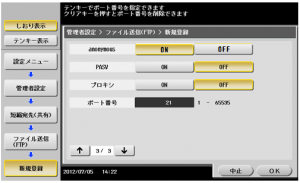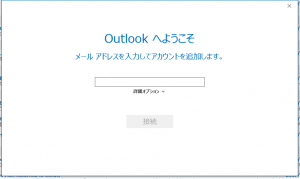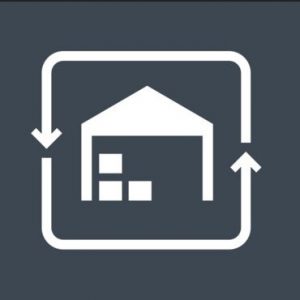コニカミノルタ複合機 BizHub c284eからWindows10の共有フォルダにスキャンできない
新規にWindows10のPCをご導入のお客様に移行設定に伺いました。
お使いの複合機はコニカミノルタ BizHub C284eです。
Windows7時代は複合機から各PC上の共有フォルダにスキャン送信する体制を構築していました。
ところがWindows10になるとこれができないのです。
以前に訪問した際もWindows10のPCの導入で、パスワードなしの共有やGuestアカウントの作成、パスワードありの共有と試したのですがすべてスキャン送信できず、持ち越しとなった経緯がありました。
その再挑戦も含めての作業です。
ユーザーはパスワードつきで設定して、共有フォルダを作成、ユーザー名・PC名・フォルダ名には2バイト文字はなし、他PCからのアクセスも問題なし、なのに複合機から送信すると、これができません。
無情にエラー音が響きます…。
これはメーカーに聞くしかない、とのことで直接電話しました。サポート担当者様からの回答は、
「その機種ですと、Windows10のSMB(ファイル共有)送信には非対応です」( ´・д・)エッ
Windows10になってからセキュリティが厳しくなり、送信はできなくなったとのこと。
代わりに案内していただいたのがFTPを使う方法です。
以下手順です(一部メーカー様の説明に補足しています)
1,Windows10のPCを固定IPにします。
(方法は下記NECのページを参考にしてください)
https://121ware.com/qasearch/1007/app/servlet/qadoc?QID=018061
固定したIPアドレスはメモしておきましょう。
メーカーからは固定IPにする指示はありませんでしたが、以後の設定でIPアドレスを使うので
固定IP設定をお勧めします。
IPアドレスとはなんぞや?という方はこちら↓
https://ja.wikipedia.org/wiki/IP%E3%82%A2%E3%83%89%E3%83%AC%E3%82%B9
2,コニカミノルタから「FTP Utility」をダウンロードします。
ダウンロードページ(Windows Vista用~とあるほうです。Windows10の表記はありませんが使えます)
https://www.konicaminolta.jp/business/download/copiers/utility/ftp_utility/index.html
直接ダウンロード
https://www.konicaminolta.jp/business/download/copiers/download_files/ftpu_v2002.zip
3,ダウンロードした圧縮ファイルを解凍します。
(ftpu_v2002.zip)を右クリック→すべて展開を選択→展開をクリック
4,解凍したフォルダ内のftpu_v2002フォルダを開き、setup.exeをダブルクリックしてインストールします。
※ユーザーアカウント制御が表示されたら「はい」をクリックしてください。
※.NET FeameWork 3.5のインストールを求められた場合は「はい」をクリックしてインストールします。
5,任意の場所にスキャンデータの送信先フォルダを作成します。
6,4のインストールでできた「FTP Utility設定へのショートカット」から設定画面を呼び出します。
※ユーザーアカウント制御が表示されたら「はい」をクリックしてください。
ポート 21
ルートフォルダ 5で作ったフォルダを参照ボタンから指定します。
FTPユーザー Anonymousにチェックを入れます。
「FTPサーバー開始」をクリックすると「設定情報を保存しますか」とダイアログが出ますので「はい」をクリックします。
7,複合機の管理画面からPCを宛先登録します。
登録の方法は下記のページ内、「よく送信する宛先を登録する」>登録の仕方について詳しくは~をご参照ください。
https://www.konicaminolta.jp/business/download/copiers/bizhub_c554e_c454e/guide/contents/id02-_101374954.html#p1504
※設定内容は一部画面説明と異なります。設定は3画面あります。上下矢印で切り替えます。OKを押すと途中でも設定されてしまうかも?
画面1/3 登録名はPC名など分かりやすい名前にしましょう。
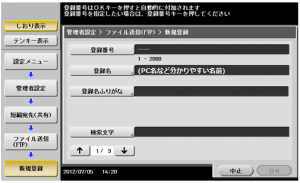
画面2/3 ホストアドレスは1で設定したIPアドレス、ファイルパスは/(スラッシュ)、ユーザー名は空欄、パスワードも空欄です。
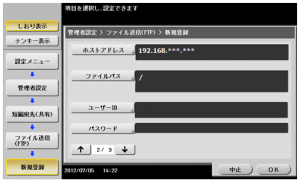
以上でスキャンできるようになります。だめな場合はメーカーに問い合わせましょう。